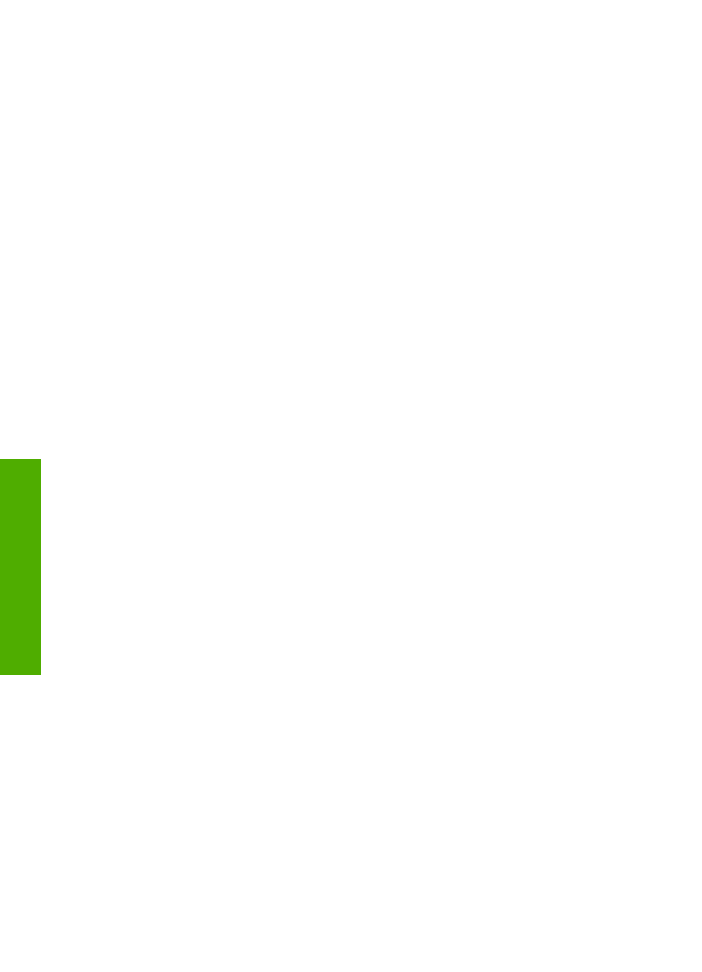
설치 문제 해결
이
단원을 사용하여 HP All-in-One 하드웨어를 설치하는 동안 발생할 수 있는
문제를
해결합니다.
HP All-in-One이 켜지지 않음
원인
HP All-in-One이 전원 공급 장치에 제대로 연결되어 있지 않습니다.
해결책
●
전원
코드가 HP All-in-One과 전원 어댑터에 모두 확실하게 연결되어
있는지
확인합니다. 전원 코드를 접지된 전원 콘센트, 전류 불안정 보
호
장치 또는 전원 스트립에 꽂습니다.
제
11 장
116
HP Officejet 6300 All-in-One series
문제
해결
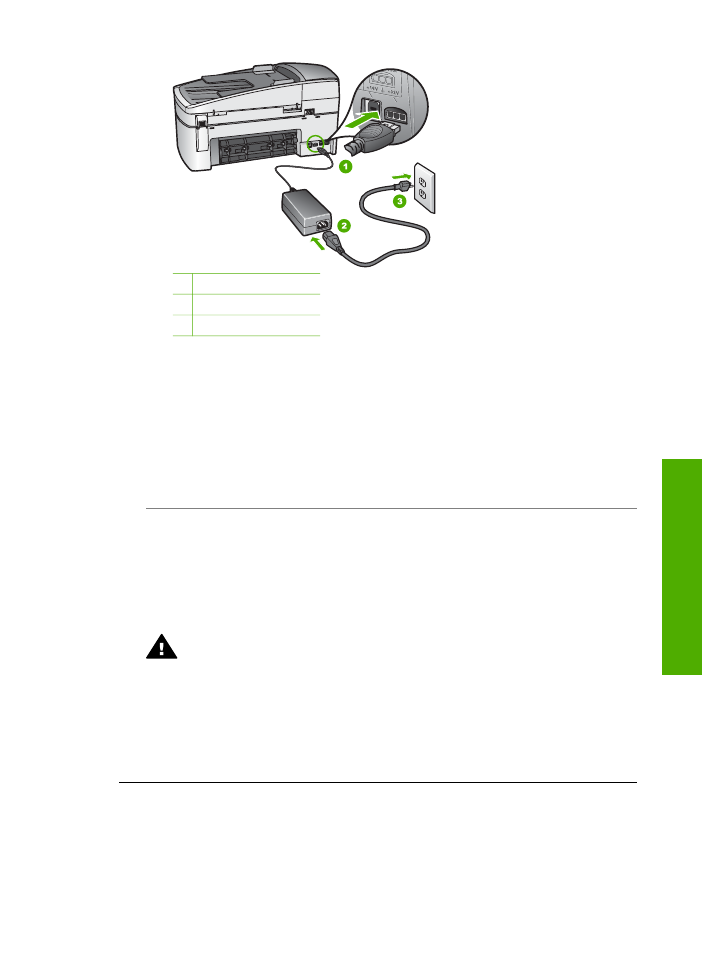
1 전원 연결
2 전원 코드와 어댑터
3 접지된 전원 콘센트
●
전원
스트립을 사용할 경우에는 전원 스트립이 켜져 있는지 확인합니
다
. 또는 HP All-in-One을 접지된 전원 콘센트에 직접 꽂아 보십시오.
●
전원
콘센트가 제대로 작동하는지 검사하십시오. 작동하는 전기 제품
에
코드를 꽂고 전기 제품에 전원이 들어 오는지 확인합니다. 전원이
들어
오지 않으면 전원 콘센트에 문제가 있을 수 있습니다.
●
HP All-in-One을 스위치가 있는 콘센트에 연결한 경우, 스위치가 켜져
있는지
확인합니다. 스위치가 켜져 있지만 작동하지 않는 경우 전원 콘
센트에
문제가 있을 수 있습니다.
원인
[
전원
] 버튼을 너무 빠르게 눌렀습니다.
해결책
[
전원
] 버튼을 너무 빨리 누르면 HP All-in-One에서 응답하지 않을
수도
있습니다. [
전원
] 버튼을 한 번 누릅니다. HP All-in-One을 켜는 데 수
분이
걸릴 수 있습니다. 이 때 [
전원
] 버튼을 다시 누르면 해당 장치가 꺼질
수
있습니다.
경고
그래도
HP All-in-One이 켜지지 않으면 기계상의 문제일 수 있
습니다
. 전원 콘센트에서 HP All-in-One의 코드를 뽑고 HP에 문의하
십시오
. 웹 사이트 가기:
www.hp.com/support
메시지
창이 표시되면 해당 국가/지역을 선택한 후
HP 연락처
를
눌
러
기술 지원 요청을 위한 정보를 문의하십시오.
USB 케이블에 연결되어 있지만 컴퓨터에서 HP All-in-One을 사용하는 데 문제가 있습
니다
해결책
USB 케이블을 연결하기 전에 먼저 HP All-in-One과 함께 제공된
소프트웨어를
설치해야 합니다. 설치 중에 화면에서 지시가 있을 때까지
사용자
설명서
117
문제
해결
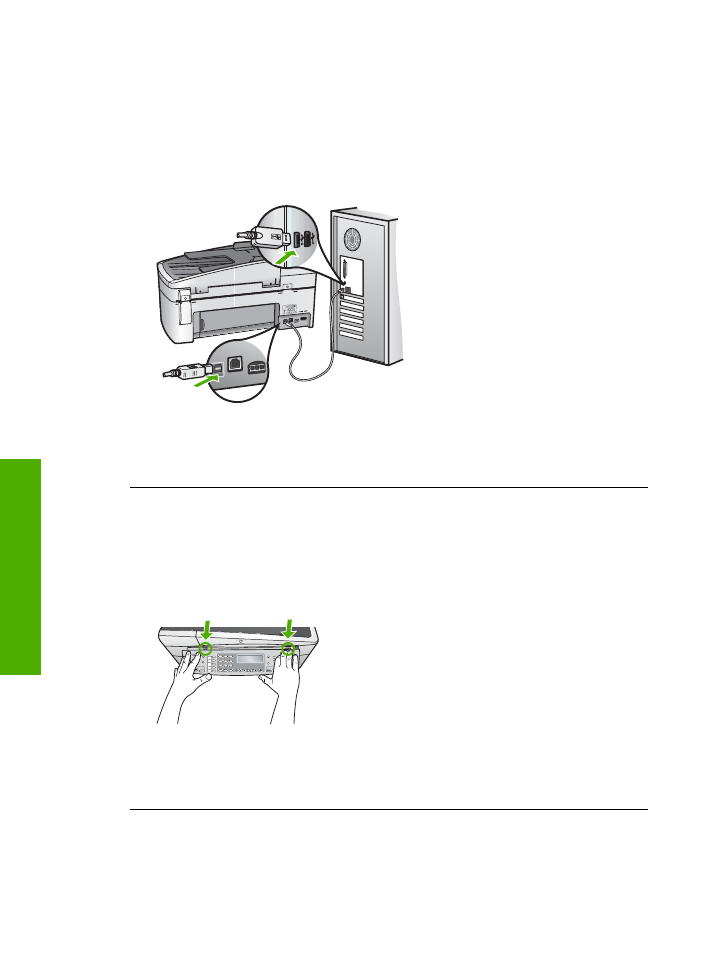
USB 케이블을 연결하지 마십시오. 지시가 있기 전에 USB 케이블을 연결
하면
오류가 생길 수 있습니다.
소프트웨어를
설치한 후에는 USB 케이블을 사용하여 HP All-in-One을 컴
퓨터에
쉽게 연결할 수 있습니다. USB 케이블 한 쪽 끝은 컴퓨터 뒤에 꽂고
다른
한 끝은 HP All-in-One의 뒷면에 꽂습니다. 컴퓨터 뒷면의 어떤 USB
포트에나
연결해도 상관없습니다.
소프트웨어
설치 및 USB 케이블 연결에 대한 자세한 내용은 HP All-in-One
과
함께 제공된 설치 설명서를 참조하십시오.
제어판
커버를 부착하라는 메시지가 디스플레이에 표시됨
해결책
제어판
덮개가 부착되지 않았거나 잘못 부착된 것일 수 있습니다.
HP All-in-One의 상단에서 덮개가 버튼에 일직선이 되도록 한 다음 제자리
에
고정시킵니다.
제어판
커버 연결에 대한 자세한 내용은 HP All-in-One과 함께 제공된 설치
설명서를
참조하십시오.
제
11 장
118
HP Officejet 6300 All-in-One series
문제
해결
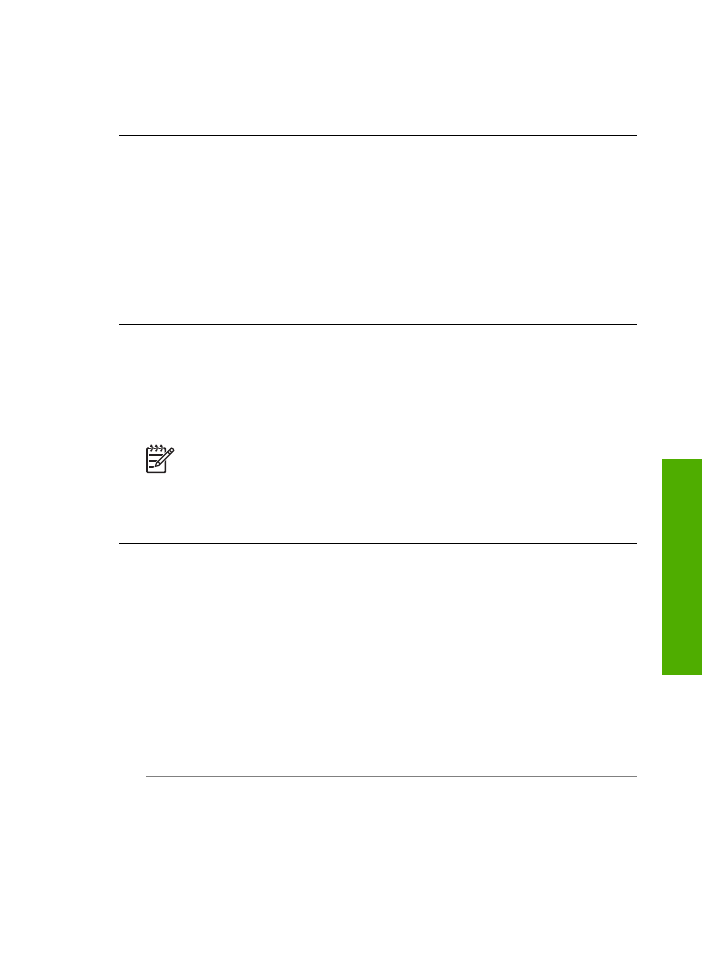
디스플레이에
잘못된 언어가 표시됨
해결책 설정
메뉴
에서
언제든지 언어 설정을 바꿀 수 있습니다. 자세한 내
용은
언어와
국가/지역 설정
을
참조하십시오.
디스플레이의
메뉴에 잘못된 측정 단위가 표시됨
해결책
HP All-in-One을 설치할 때 잘못된 국가/지역을 선택했을 수 있습
니다
. 선택하는 국가/지역에 따라 디스플레이에 표시되는 용지 크기가 결정
됩니다
.
국가
/지역을 바꾸려면 언어 설정을 다시 설정해야 합니다.
설정
메뉴
에서
언제든지
언어 설정을 바꿀 수 있습니다. 자세한 내용은
언어와
국가/지역
설정
을
참조하십시오.
잉크
카트리지를 정렬하라는 메시지가 디스플레이에 표시됨
해결책
새
잉크 카트리지를 설치할 때마다 HP All-in-One는 카트리지를
정렬하라는
메시지를 표시합니다. 자세한 내용은
잉크
카트리지 정렬
을
참
조하십시오
.
참고
같은
잉크 카트리지를 제거하여 다시 설치하는 경우, HP All-
in-One은 잉크 카트리지를 정렬하라는 메시지를 표시하지 않습니
다
. HP All-in-One은 잉크 카트리지의 정렬 값을 기억하므로 잉크 카
트리지를
재정렬할 필요가 없습니다.
잉크
카트리지를 정렬하지 못했다는 메시지가 디스플레이에 표시됩니다.
원인
잘못된
용지 종류(예: 색상지, 텍스트가 인쇄된 용지 또는 재생지)를
입력
용지함에 넣었습니다.
해결책
사용하지
않은 레터 또는 A4 용지를 용지함에 넣은 다음 다시 정
렬을
시도하십시오.
그래도
정렬이 실패하면 센서 또는 잉크 카트리지에 결함이 발생한 것일 수
있습니다
. HP 지원 센터로 문의하십시오.
www.hp.com/support
을
참조하
십시오
. 국가/지역을 물어보면 적합하게 선택한 다음
HP 연락처
를
눌러 기
술
지원을 위한 연락처 정보를 얻을 수 있습니다.
원인
보호
테이프가 잉크 카트리지를 덮고 있습니다.
해결책
각
잉크 카트리지를 확인하십시오. 테이프를 구리색 접점에서 제
거했지만
아직 잉크 노즐을 덮고 있을 수 있습니다. 테이프가 계속해서 잉
크
노즐을 덮고 있다면 잉크 카트리지에서 테이프를 주의해서 제거하십시
오
. 잉크 노즐이나 구리색 접점을 만지지 마십시오.
사용자
설명서
119
문제
해결
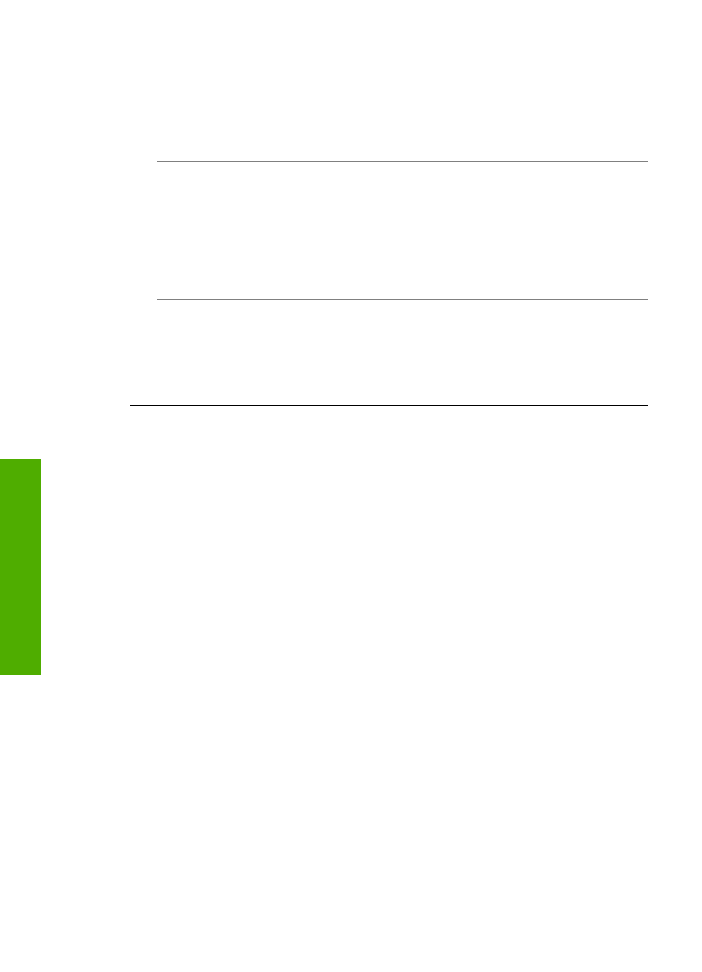
잉크
카트리지를 다시 삽입한 다음 제자리에 완전히 삽입되고 잠겨졌는지
확인합니다
.
잉크
카트리지 설치에 대한 자세한 내용은
잉크
카트리지 교체
를
참조하십
시오
.
원인
잉크
카트리지의 접점이 인쇄 캐리지의 접점에 닿아있지 않습니다.
해결책
잉크
카트리지를 뺏다가 다시 넣으십시오. 제자리에 완전히 삽입
되고
잠겨졌는지 확인합니다.
잉크
카트리지 설치에 대한 자세한 내용은
잉크
카트리지 교체
를
참조하십
시오
.
원인
잉크
카트리지나 센서에 결함이 있습니다.
해결책
HP 지원 센터로 문의하십시오.
www.hp.com/support
를
참조하십
시오
. 국가/지역을 물어보면 적합하게 선택한 다음
HP 연락처
를
눌러 기술
지원을
위한 연락처 정보를 얻을 수 있습니다.
HP All-in-One에서 인쇄되지 않음
해결책
HP All-in-One이 네트워크로 연결되어 있는 경우 네트워크 통신
문제
해결에 대한 자세한 내용은 화면 도움말을 참조하십시오.
HP All-in-One과 컴퓨터가 USB로 연결되어 있고 서로 통신하지 않을 경우
다음을
시도하십시오.
●
HP All-in-One의 디스플레이를 확인합니다. 디스플레이의 내용이 나타
나지
않고 [
전원
] 버튼이 꺼져 있으면 HP All-in-One은 꺼져 있는 것입
니다
. 전원 코드가 HP All-in-One에 확실히 연결되어 있고 전원 콘센트
에
꽂혀 있는지 확인하십시오. [
전원
] 버튼을 눌러서 HP All-in-One을
켜십시오
.
●
잉크
카트리지가 설치되어 있는지 확인합니다.
●
입력
용지함에 용지를 넣었는지 확인합니다.
●
HP All-in-One에 용지가 걸리지 않았는지 확인합니다.
●
인쇄
캐리지에 용지가 걸리지 않았는지 확인합니다.
잉크
카트리지 덮개를 열면 인쇄 캐리지 영역에 접근할 수 있습니다.
포장
재료, 오렌지색 선적용 락 등 인쇄 캐리지를 차단하고 있는 것을
모두
제거하십시오. HP All-in-One을 껐다가 다시 켜십시오.
●
HP All-in-One의 인쇄 대기열이 잠시 중단되었거나(Windows) 중지되
었는지
(Mac) 확인합니다. 그런 경우 적절한 설정을 선택하여 인쇄를
다시
시작합니다. 인쇄 대기열에 액세스하는 방법에 대한 자세한 내용
은
컴퓨터에 설치된 운영 체제와 함께 제공되는 설명서를 참고하십시
오
.
제
11 장
120
HP Officejet 6300 All-in-One series
문제
해결
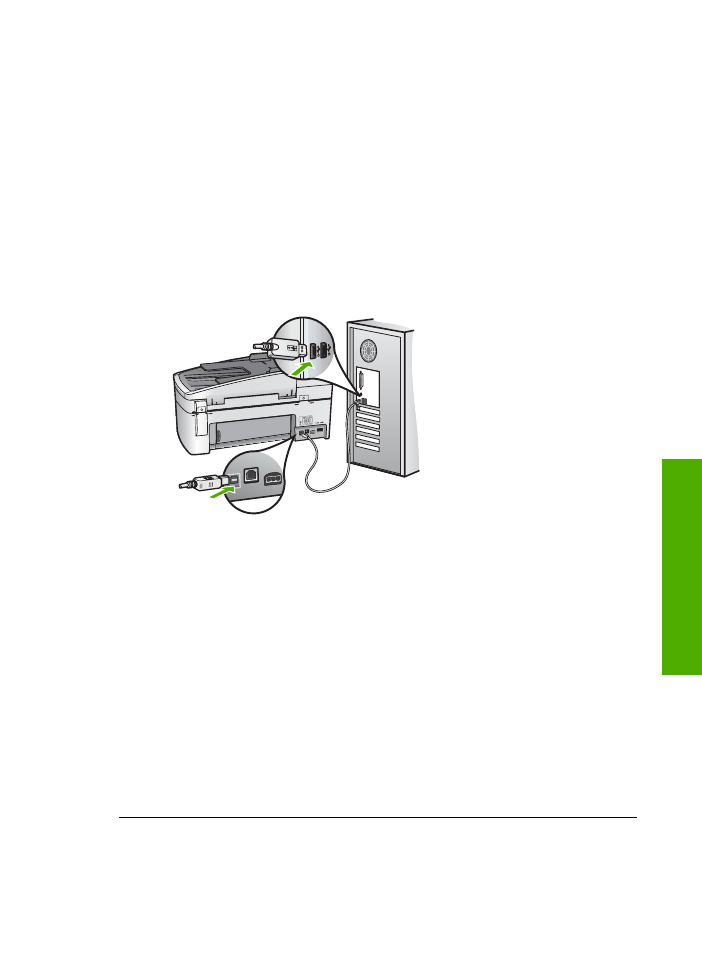
●
USB 케이블을 확인하십시오. 이전 케이블을 사용하는 경우 제대로 작
동되지
않을 수 있습니다. 이전 케이블을 다른 제품에 연결하여 USB
케이블이
작동하는지 확인하십시오. 문제가 발생하면 USB 케이블을
교체해야
합니다. 또한 케이블 길이가 3미터를 넘지 않는지 확인합니
다
.
●
컴퓨터에서
USB를 사용할 수 있는지 확인합니다. Windows 95 및
Windows NT와 같은 일부 운영 체제에서는 USB 연결을 지원하지 않습
니다
. 자세한 내용은 운영 체제와 함께 제공된 설명서를 참조하십시오.
●
HP All-in-One과 컴퓨터의 연결을 확인합니다. USB 케이블이 HP All-
in-One 뒷면의 USB 포트에 제대로 꽂혀 있는지 확인합니다. USB 케이
블의
다른 쪽 끝이 컴퓨터의 USB 포트에 꽂혀 있는지 확인합니다. 케
이블이
제대로 연결되었으면 HP All-in-One을 껐다가 다시 켭니다.
●
USB 허브를 통해 HP All-in-One을 연결하는 경우에는 허브가 켜져 있
는지
확인합니다. 허브가 켜져 있으면 컴퓨터에 직접 연결해 보십시오.
●
다른
프린터 또는 스캐너를 확인합니다. 컴퓨터에 연결되어 있는 이전
제품의
연결을 끊어야 할 수도 있습니다.
●
USB 케이블을 컴퓨터의 다른 USB 포트에 연결해 봅니다. 연결을 확인
한
후 컴퓨터를 다시 시작해 보십시오. HP All-in-One을 껐다가 다시 켭
니다
.
●
연결을
확인한 후 컴퓨터를 다시 시작해 보십시오. HP All-in-One을 껐
다가
다시 켭니다.
●
필요한
경우 HP All-in-One과 함께 설치된 소프트웨어를 제거했다가
다시
설치합니다. 자세한 내용은
소프트웨어
제거 및 다시 설치
를
참조
하십시오
.
HP All-in-One의 설치 및 컴퓨터 연결에 대한 자세한 내용은 HP All-in-One
과
함께 제공된 설치 설명서를 참조하십시오.
사용자
설명서
121
문제
해결
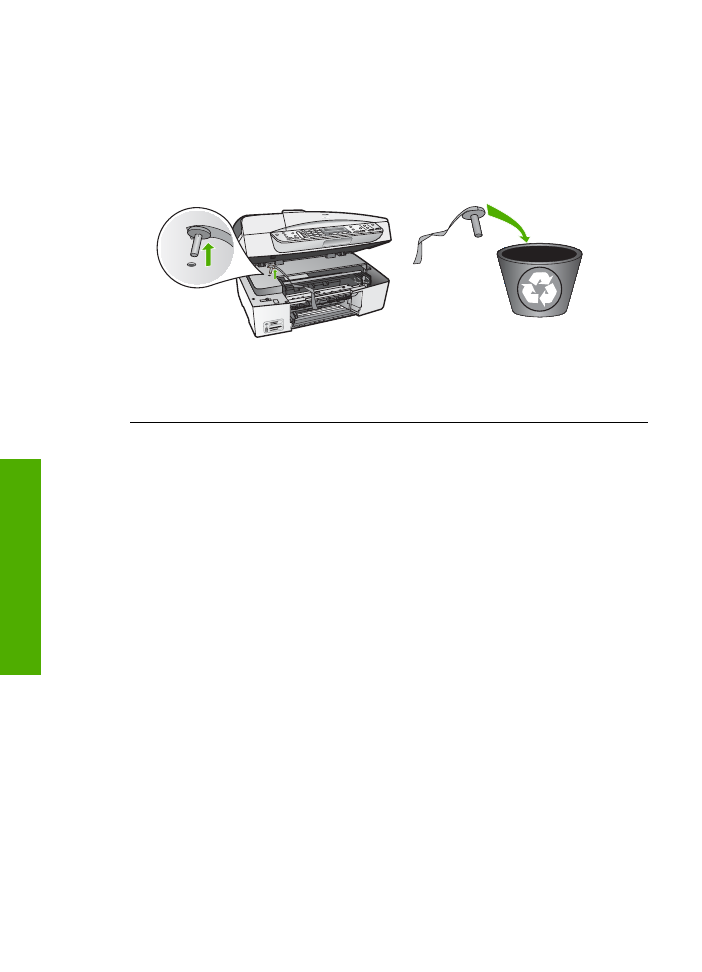
용지
걸림이나 캐리지 막힘에 대한 메시지가 디스플레이에 표시됩니다.
해결책
디스플레이에
용지 걸림이나 캐리지 막힘 오류 메시지가 표시되
면
HP All-in-One 내부에 포장 재료가 일부 남아 있는 것일 수 있습니다. 잉
크
카트리지 덮개와 장치 내부를 살펴보십시오. HP All-in-One의 왼쪽에 선
적용
락이 설치된 채로 남아 있을 것입니다. 오렌지색 선적용 락을 제거하
여
재활용하거나 버리십시오.
오렌지색
선적용 락을 제거한 후에는 HP All-in-One을 껐다가 다시 켜십시
오
.
소프트웨어